网络延迟就是在传输介质中传输所用的时间,即从报文开始进入网络到它开始离开网络之间的时间太长,网络延迟只能减少,不能彻底解决。网络延迟是网游玩家最不能忍的,它直接影响游戏战绩,为了解决网络延迟的问题,很
网络延迟就是在传输介质中传输所用的时间,即从报文开始进入网络到它开始离开网络之间的时间太长,网络延迟只能减少,不能彻底解决。
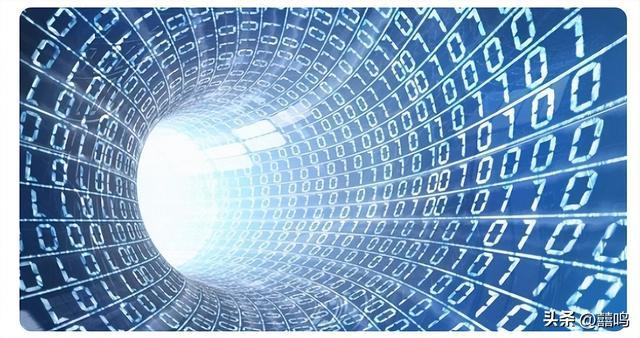
网络延迟是网游玩家最不能忍的,它直接影响游戏战绩,为了解决网络延迟的问题,很多玩家们纷纷装了光纤,换了路由器。然而不少玩家还是会出现玩个王者荣耀还跳屏,开局两分钟,延迟 400ms。那么网络延迟高怎么办?
第一步:测试网络延迟程度(网络延迟 Ping 的时间值越小速度越快,计算方法:1 秒=1000 毫秒)。
1~30ms:极快,几乎察觉不出有延迟,玩任何游戏速度都特别顺畅。
31~50ms:良好,可以正常游戏,没有明显的延迟情况。
51~100ms:普通,对抗类游戏能感觉出明显延迟,稍有停顿。
100ms:差,无法正常游戏,有卡顿,丢包并掉线现象。
- 用 WIN+R 快捷键弹出“运行”窗口,输入 CMD 确定。
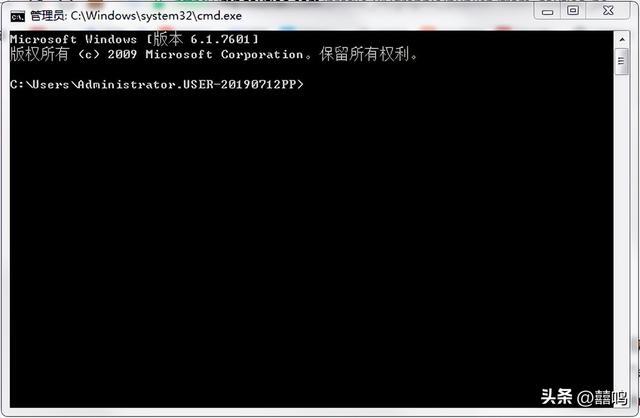
- 输入命令 ping 空格 IP 地址或域名 空格 -t 回车,比如我们测试一下百度。为了使测试更加真实有效,玩家可以尽量让程序多跑一段时间,并且尽量在黄金时间测试,这样更具有代表性。快捷键 Ctrl+C 随时都可以结束测试。
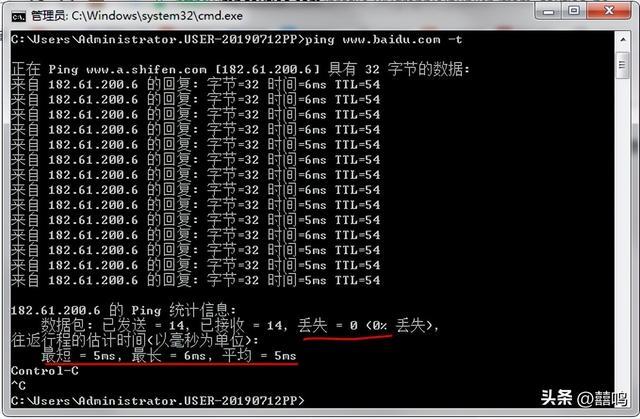
从上面的测试结果来看,丢包率为 0,平均延迟时间是 5ms,这个结果还是比较满意的。
第二步:用 360 安全卫士自带的工具(流量防火墙,LSP 修复,DNS 优选)进行修复。
- 首先,我们得确保局域网中无 ARP 攻击现象。这可以通过“360 流量防火墙”(在安全卫士主页面搜索直接打开),必须开启 ARP 主动防御,阻止局域网 ARP 攻击。
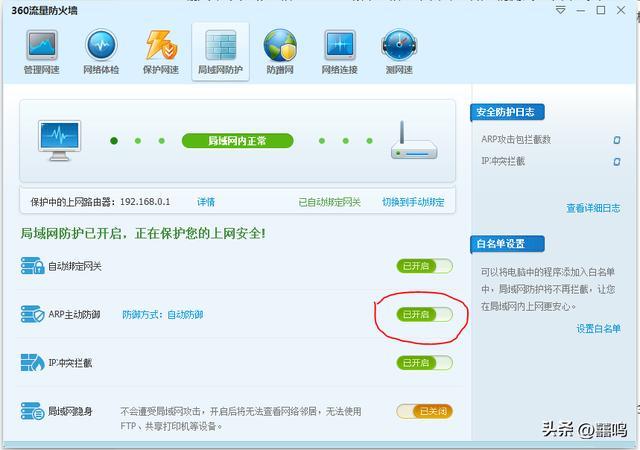
- 从打开的“360LSP 修复”工具界面中,直接点击“立即修复”按钮,并从弹出的窗口中点击“确定”按钮以完成网络 LSP 的修复操作,即可初步解决网络延时高的问题。
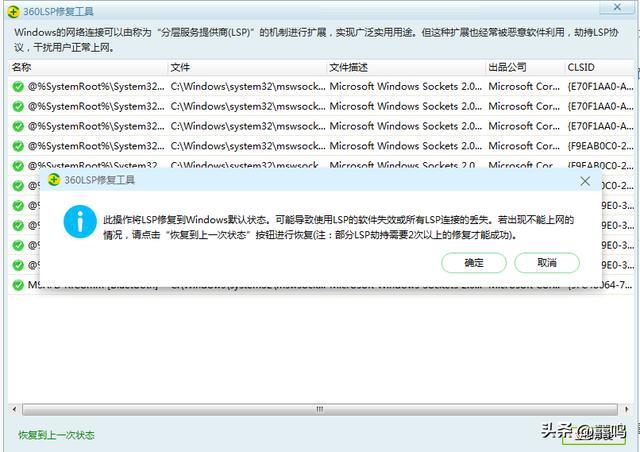
- 通过优化 DNS 找到用时最短的 DNS,可有效提升网络流畅度。
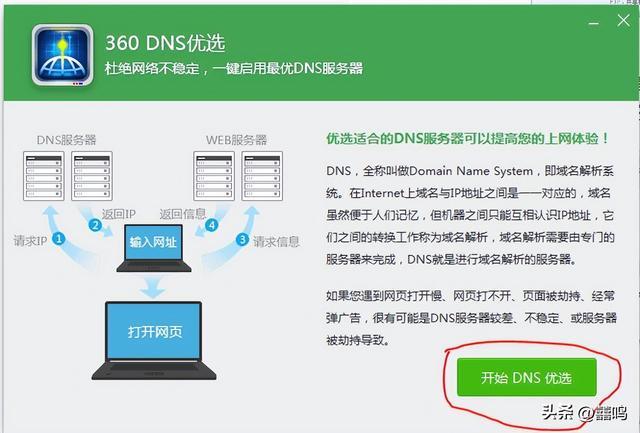
打开“360DNS 优选”工具主界面后,直接点击“开始 DNS 优选”按钮,即可自动查找并检测多个 DNS 的延时,通过对多个 DNS 延时的检测和判断,最终将找到最优、延时最短的 DNS,直接点击“立即启用”按钮即可自动使用当前最优 DNS 配置网络。
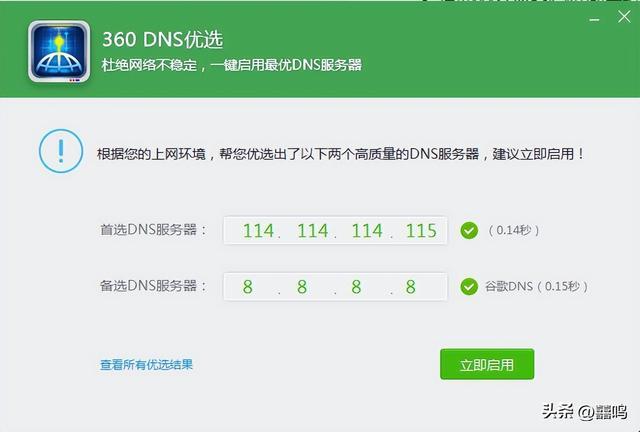
其实网络延迟有很多原因,有硬件的问题,也有软件的问题,大家只能一项一项的去排除,直到找到最合理的解决方案。以上是一个微不足道的小技巧,大家一起学习。
本站部分文章来自网络或用户投稿,如无特殊说明或标注,均为本站原创发布。涉及资源下载的,本站旨在共享仅供大家学习与参考,如您想商用请获取官网版权,如若本站内容侵犯了原著者的合法权益,可联系我们进行处理。
